専用コントローラで操作中、テキストボックスなどを選択すると独自の文字入力画面が表示されます。
※タッチ操作によりテキストボックスを選択した場合は通常の文字入力が可能です
1. 文字の入力
Rotaryスイッチを操作して入力したいアルファベットにフォーカスを合わせます。
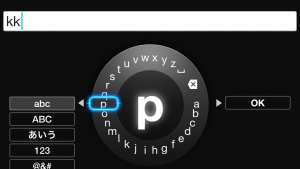
フォーカスを合わせたらEnterスイッチを押して選択します。決定した文字は画面上部の入力エリアに入力されます。
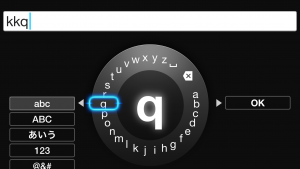
入力モードが日本語の場合、も同様にRotaryスイッチを操作して入力したい文字列を選択してください(入力はローマ字入力となります)。文字は未確定(変換前)の状態で入力されます。また変換単位となる文節は自動的に分割されます。
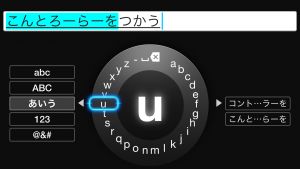
文字を確定するには4方向スイッチの「右」を押して変換候補リストへフォーカスを移動させ、変換候補リストから変換後の文字列を選択します。
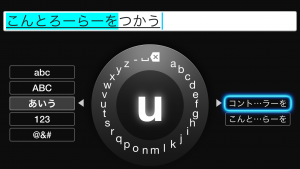
未確定の文節が残っている場合は続けて変換候補から文字列を選択します。
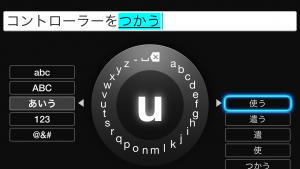
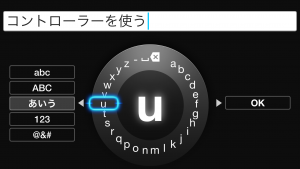
2. 入力した文字の確定
文章の入力が完了しましたら、4方向スイッチの「右」を押して「OK」にフォーカスを合わせ、Enterスイッチを押してください。
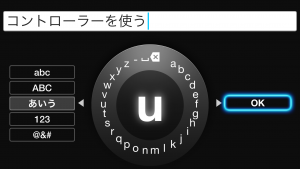
※文字入力中にBackスイッチを押しますと、文字入力を中断して前の画面に戻ります。この時、再度テキストボックスを選択しますと、前回の途中から入力を続けることができます。
3. 入力モードの変更
文字入力中、4方向スイッチの「左」を押すと入力モードリストにフォーカスが移動します。選択したいモードにフォーカスを合わせて、Enterスイッチを押して決定してください。
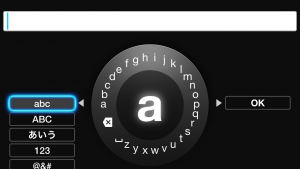
※入力モードはEnterスイッチを押して決定してください。4方向スイッチの「右」を押して文字入力エリアに戻りますと、入力モードは変更されません。